
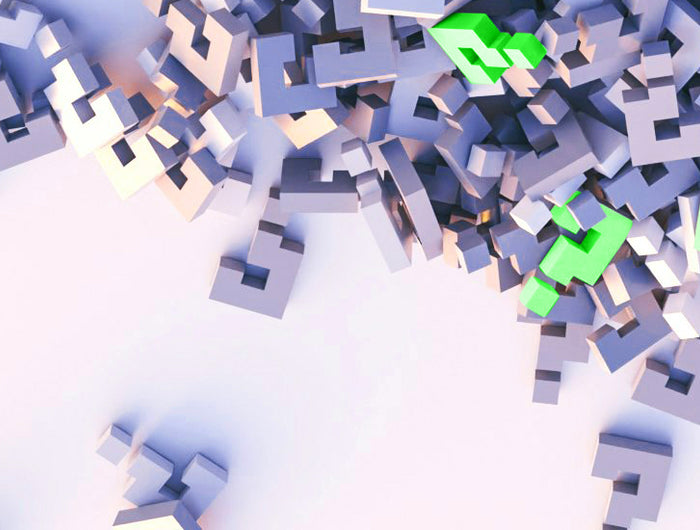
FAQ
Bei Bedarf wenden Sie sich bitte direkt an uns
Die kompatible Patrone weist die Eigenschaften der Originalpatrone auf und ist für die Verwendung auf denselben Druckern vorgesehen, wird jedoch nicht von der Druckermarke hergestellt.
Finden Sie alle kompatiblen Tintenpatronen auf unserer Website, indem Sie Ihre Suche nach der Marke und dem Modell Ihres Druckers filtern.
Grüne Patronen garantieren die Kompatibilität zwischen den Patronen und ihrem Drucker.
Die von Ihnen erhaltene Patrone hat möglicherweise nicht die gleiche Form wie die Originalpatrone. Keine Sorge, der Druck wird identisch mit der Originalpatrone sein.
Die Verwendung von recycelten oder kompatiblen Patronen hat keinerlei Auswirkungen auf die Herstellerversicherung Ihres Druckers gemäß der Richtlinie 93/13/EWG des Rates vom 5. April 1993 und dem Gesetz 1995/1996 vom 1. Februar 1995
Der allererste Schritt besteht darin, zu überprüfen, ob es sich um die richtige Tintenpatronenreferenz handelt. Dazu können Sie die Referenz Ihrer neuen Patrone mit der der alten, die Sie gerade entnommen haben, vergleichen.
Damit Sie das Problem, das Sie mit den Patronen haben, besser verstehen können, überprüfen Sie die Elemente, die Ihrem Fall entsprechen, indem Sie die folgenden Fragen beantworten:
1- Haben Sie die bestellten Patronen erhalten (möglicher Vorbereitungsfehler)?
2- Haben Sie die Lasche und/oder das Hartplastik, das den Chip schützt, entfernt?
3- Haben Sie die Chips mit einem weichen Tuch und Haushaltsalkohol gereinigt, um eventuelle Fingerabdrücke zu entfernen?
4- Haben Sie die Düsen Ihres Druckers gereinigt? (getrocknete Tinte behindert den ordnungsgemäßen Fluss der neuen Patrone)
5- Schütteln Sie Toner leicht, um das darin enthaltene Pulver aufzulösen
Bei der Verwendung Ihres Druckers kann es zu Tintenausfällen in der Patrone, weißen Ausdrucken oder anderen Problemen kommen.
Für diese unterschiedlichen Fälle haben wir Ihnen im Folgenden einige Tipps zur Bewältigung dieser Fälle zusammengestellt:
Haben Sie jemals kompatible verwendet?
Wenn nicht: Sie müssen den HP-Schutz deaktivieren.
Gehen Sie von Ihrem Drucker aus zu Einstellungen – Drucker und Scanner – klicken Sie mit der rechten Maustaste auf Ihren Drucker und deaktivieren Sie dann HP auf der Registerkarte „Schutz“.
Falls ja :
- Lassen Sie den Drucker eingeschaltet und ziehen Sie das Netzkabel direkt von der Rückseite des Druckers ab.
- Ziehen Sie außerdem das Kabel aus der Steckdose und lassen Sie es einige Minuten ruhen.
- Schließen Sie das Kabel wieder an die Steckdose und an den Drucker an. Anschließend können Sie den Drucker einschalten. - Versuchen Sie es mit dem Drucken.
- Tritt weiterhin ein Fehler auf? Versuchen Sie also, die Patronen aus dem Drucker zu entfernen.
- Reinigen Sie die Kontakte vorsichtig mit einem fusselfreien Tuch. - Reinigen Sie auch die internen Kontakte des Druckers.
- Installieren Sie die Patronen einzeln. Wenn es trotz alledem immer noch nicht funktioniert, probieren Sie jede Patrone einzeln aus und teilen Sie uns mit, welche nicht funktioniert (auf Ihrem Drucker wird ein Fehler angezeigt).
Der Code, der anzeigt, dass die Patronen leer sind, stammt vom CANON-Schutz.
Um Kunden dazu zu zwingen, ihre Patronen zum vollen Preis zu kaufen, haben Markenhersteller diese Schutzmaßnahmen installiert.
Deaktivieren Sie es einfach, um Ihre kompatiblen Geräte zu verwenden:
Um die Kartuschenfüllstandskontrolle zu deaktivieren und wenn die Fehlermeldung erscheint, drücken Sie einfach die „Stop/Reset“-Taste (rotes Dreieck in einem roten Kreis) mindestens 5 Sekunden lang, bevor Sie sie loslassen.
Dieser Vorgang muss für beide Patronen (Schwarz und Farbe) durchgeführt werden.
Dadurch wird das Drucken autorisiert, ohne dass der Tintenfüllstand angezeigt wird. Du kannst auch :
- Entfernen Sie die Patronen und reinigen Sie die Chips mit einem weichen Tuch
- Schalten Sie Ihren Drucker aus. - Entfernen Sie das Strom- und USB-Kabel
- 5-10 Minuten warten
- dann alles wieder einschalten.
Wenn Sie die Patronen austauschen, sollte Ihr Drucker sie erkennen und Sie können drucken.
Um die Patronen nutzen zu können, müssen Sie lediglich den EPSON-Schutz deaktivieren.
Um diese Meldung zu deaktivieren, müssen Sie im Allgemeinen auf Start > Systemsteuerung > Drucker und Fax klicken und mit der rechten Maustaste auf das Symbol „ Eigenschaften “ des Druckers klicken.
Gehen Sie dann zu Druckoptionen > Dienstprogramme > Druckgeschwindigkeit > deaktivieren Sie „ Status Monitor 3 Tintenfüllstände sind auf Null“. Wenn der Ausdruck zerkratzt ist oder eine Farbe fehlt, insbesondere wenn Sie Ihren Drucker längere Zeit nicht benutzt haben,
Führen Sie einen Düsentest durch und reinigen Sie anschließend den Druckkopf, wenn eine der Druckkopfdüsen verstopft ist.
Wenn Sie die Laserkartusche Ihres Brother-Druckers austauschen, wird diese möglicherweise nicht erkannt. Der Drucker meldet weiterhin „Patrone leer“ oder die „Toner“-Leuchte blinkt.
Abhängig von der Referenz Ihres Druckers muss ein kleiner Vorgang (Reset) durchgeführt werden, damit die Patronen als voll erkannt werden:
Menü > Allgemeine Einstellungen > TS-Einstellungen > Toner ersetzen > Weiter (nicht AUS, wodurch das Drucken tatsächlich blockiert wird, sobald der Füllstand als leer erkannt wird!)
Sie können auch diese Manipulation versuchen:
Öffnen Sie die vordere Abdeckung > Drücken Sie „ Sichern “ und „ Abbrechen “ > Das Menü erscheint, wählen Sie die Patrone und die Kapazität mit den Tasten – und + aus > Drücken Sie OK und warten Sie auf die Bestätigung > Schließen Sie die vordere Abdeckung.
Wenn nichts funktioniert, wenden Sie sich bitte an uns und teilen Sie uns das Modell Ihres Druckers mit.
Nehmen Sie die Patronen heraus, schalten Sie den Drucker aus, reinigen Sie ihn und ziehen Sie (falls erforderlich) die Druckerkontakte ab, um eine bessere elektrische Verbindung zwischen den Patronen und dem Drucker zu ermöglichen.
Reinigen Sie die Teile an den Enden der Kartusche, um eine gute Verbindung mit den im vorherigen Schritt erwähnten Kontakten sicherzustellen.
Wenn die Fehlermeldung erscheint, drücken Sie 15 Sekunden lang die folgenden 2 Tasten: (Laut Darstellung auf den Bedienfeldern der Maschine)
- MS-Serie : X-Taste + OK-Taste
- MX-Serie : X-Taste + #-Taste
- CS-Serie : X-Taste + OK-Taste
- CX-Serie : X-Taste + #-Taste
Wenn Sie ein Problem mit einer mit Samsung-Druckern kompatiblen Kartusche haben, müssen Sie zunächst prüfen, ob die Tonerkartusche richtig installiert ist.
Anschließend schalten Sie die Maschine aus und wieder ein:
- Wenn die Fehlermeldung nicht verschwindet, entfernen Sie die Tonerkartusche. Rollen Sie die Kartusche vorsichtig fünf oder sechs Mal, um den Toner gleichmäßig in der Kartusche zu verteilen, und setzen Sie die Tonerkartusche dann wieder ein.
- Wenn der Fehler weiterhin besteht, überprüfen Sie, ob der CRUM-Kontaktbereich (der Kupferteil an der Kartusche) gut gereinigt ist.
Die Installation der Kartusche hängt vom jeweiligen Kartuschenmodell ab. Nachfolgend finden Sie die Installationsschritte für die verschiedenen Patronen:

In diesem Fall können Sie das Druckermodell in den Produktdatenblattinformationen auf unserer Website überprüfen. Am Mittwoch werde ich Ihnen schreiben, wenn Sie Zeit für sich haben, aber nichts Außergewöhnliches erwarten.
Um die richtigen Patronen für Ihr Gerät auszuwählen, müssen Sie das Druckermodell überprüfen.
Dazu können Sie auf unserer Website nach dem Modell Ihres Druckers suchen, das Ihnen die Referenznummer der zu verwendenden Patronen verrät.
Außerdem wird Ihnen die Druckkapazität der Patronen entsprechend Ihrem Bedarf angezeigt.
Einzelne 301- oder 302-Patronen sind identisch mit 301- oder 302-XL-Patronen. Der Unterschied liegt lediglich in der Tintenmenge, die beim XL (großes Fassungsvermögen) im gleichen Behälter größer ist. Diese Patronen sind für die gleichen Geräte geeignet.
Daher können Sie mit dem XL-Modell länger zum gleichen Preis wie mit dem Normalmodell drucken.
Wenn Sie auf Ihrem Drucker eine Fehlermeldung erhalten, gehen Sie folgendermaßen vor:
- Drücken Sie die Tasten X + Ein/Aus (gleichzeitig).
- Daraufhin wird der Bildschirm angezeigt: Geben Sie den Sonderschlüssel ein
- Der Code lautet: Blaue Taste, dann Grün, dann Grau
- Sie rufen das BIOS des Druckers auf
- Drücken Sie die graue und die blaue Taste für Optionen und die grüne Taste zum Bestätigen
- Suchen Sie die Option „Semi-Reset“ und bestätigen Sie. Der Drucker wird zurückgesetzt.
Machen Sie einen Testdruck und normalerweise funktioniert alles (wieder).
Diese Patronen werden regelmäßig aktualisiert. Wir raten unseren Kunden daher, diese Referenz nicht zu sehr zu lagern. Es würde ausreichen, wenn Ihr Gerät keine automatischen Updates durchführt.
Je nach Drucker müssen Sie in den Einstellungen ein Häkchen („nicht markieren“ oder „deaktivieren – ok“) entfernen.
**Wenn Ihr Hewlett-Packard-Drucker nicht über Internetfunktionen verfügt:
- Gehen Sie zu den Einstellungen Ihres Druckers (im Druckermenü)
- Wählen Sie einfach die Opt-out-Option
- Klicken Sie auf Übernehmen und speichern Sie ggf.
**Wenn Ihr Drucker über Internetfunktionen verfügt:
- Öffnen Sie einen Webbrowser und geben Sie die IP-Adresse Ihres Druckers ein (in Ihren Druckereinstellungen, indem Sie zu den Netzwerkkonfigurationsoptionen gehen) unter „Webadresse“ = Dadurch wird der integrierte Webserver des Druckers geöffnet
- Klicken Sie auf die Option „Einstellungen“ und wählen Sie auf der linken Seite „HP Patronenschutz“ aus.
- Wählen Sie „HP-Patronenschutz deaktivieren“ und klicken Sie auf „Übernehmen“ oder „Speichern“. Nachher,
- Entfernen Sie alle Patronen. - Schalten Sie den Drucker für 5-10 Minuten aus
EJ603 bedeutet 603xl: Diese Patronen enthalten Premium-Tinte mit großer Kapazität im gleichen Behälter, geeignet für die gleichen Geräte wie der Epson 603/603xl.
Dabei handelt es sich um 603XL-Patronen, die mehr Tinte enthalten als herkömmliche Patronen und eine längere Druckdauer (höhere Ergiebigkeit) ermöglichen.
Lediglich die Verpackung wurde von unserem Lieferanten geändert.
Der Code, der anzeigt, dass die Patronen leer sind, stammt vom CANON-Schutz.
Um Kunden dazu zu zwingen, ihre Patronen zum vollen Preis zu kaufen, haben Markenhersteller diese Schutzmaßnahmen installiert.
Deaktivieren Sie es einfach, um Ihre kompatiblen Geräte zu verwenden:
Um die Kartuschenfüllstandskontrolle zu deaktivieren und wenn die Fehlermeldung erscheint, drücken Sie einfach die „Stop/Reset“-Taste (rotes Dreieck in einem roten Kreis) mindestens 5 Sekunden lang, bevor Sie sie loslassen.
Dieser Vorgang muss für beide Patronen (Schwarz und Farbe) durchgeführt werden.
Dadurch wird das Drucken autorisiert, ohne dass der Tintenfüllstand angezeigt wird.
Du kannst auch :
- Entfernen Sie die Patronen und reinigen Sie die Chips mit einem weichen Tuch
- Schalten Sie Ihren Drucker aus
- Entfernen Sie die Strom- und USB-Kabel
- 5-10 Minuten warten
- dann alles wieder einschalten.
Wenn Sie die Patronen austauschen, sollte Ihr Drucker sie erkennen und Sie können drucken.